 文案作者:小古
文案作者:小古几乎所有装机员都是用U盘给电脑做系统,U盘确实是很强大,可以制作成所需的启动盘,这样就可以很方便的给电脑做系统。那么U盘怎么做win10系统呢?下面就一起看看u盘win10安装盘制作方法吧。
u盘win10安装盘制作步骤阅读
1、点击启动U盘,选择U盘模式。选择好U盘后点击制作U盘启动盘。
2、选择Windows10专业版64位后点击开始制作。
3、接着会弹出一个提示框,点击确定。
4、接着会下载U盘PE系统,需要耐心等待。
5、制作完成后会弹出提示窗口,启动U盘制作成功,点击预览可立即启动该设备。
u盘win10安装盘制作操作步骤
01 打开云骑士装机大师,点击上面的启动U盘,选择左边的U盘模式。选择好U盘以后点击制作U盘启动盘。
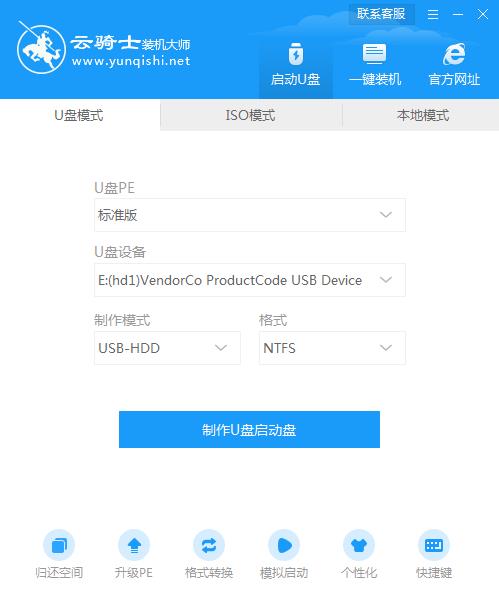
02 选择Windows10专业版64位后点击开始制作。
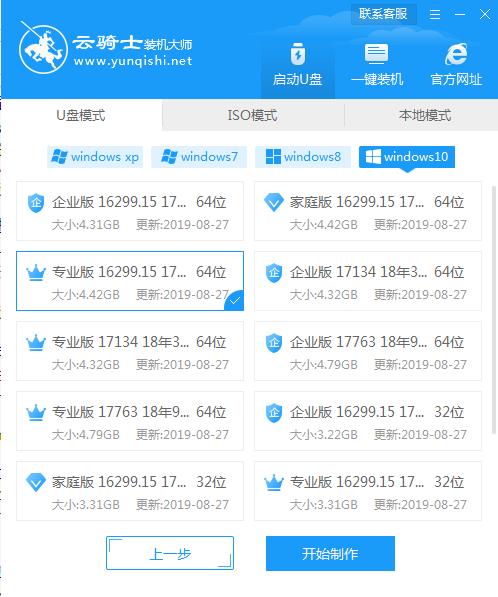
03 接着会弹出一个提示框,点击确定。

04 接着会下载U盘PE系统,需要耐心等待。

05 制作完成后会弹出提示窗口,启动U盘制作成功,点击预览可立即启动该设备。

制作U盘来安装win7系统是大部分用户的首选,因为U盘安装方法非常强大,不仅可以给没有系统的电脑装系统,也可以给系统不能启动的电脑重装系统,下面就来介绍一下u盘启动盘装win7系统教程。

新版大白菜u盘启动盘8.0装机版是一款功能强大操作简单的U盘制作工具,制作过程简单快捷只需几步就行,使得用户无需任何技术就可轻松上手可以制作U盘启动盘,做到人人都会U盘装系统!

相关内容






